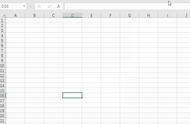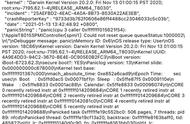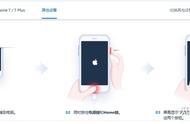excel具备直观的界面、出色的计算功能和图表工具,其中excel可以对庞大的数据源利用排序进行快速整理,使数据一目了然并且美观,excel表格排序的具体流程是怎样的呢?小编给大家罗列了4种排序教程!赶紧来围观吧!

这种排序方式应该是比较常见而且常用的一种排序方式,打开excel表格,随意选中一个需要排序的数值,点击上方的【开始】,在工具栏的后面找到【排序】,即可根据数值进行升序或降序。

如果您的excel表格中的单元格是填充了颜色的,想要将该内容放在顶端或低端的话,可以在第一种的排序处选择【自定义排序】,随后跳出排序的对话框,根据小编的表格,在【列】出选择【成绩评定】,在【排序依据】处选择【单元格颜色】,在【次序】处选择有颜色的单元格或无单元格颜色都可以,最后一个是选择顶端或低端,都选择完毕后,点击【确定】。

操作步骤跟第二种排序方式差不多,只不过在【排序依据】处选择【字体颜色】罢了。

将【排序依据】选择【条件格式图标】即可,只不过这种排序方式比较少用到。

以上就是小编整理的4种excel表格排序教程啦!是不是觉得非常简单呢?不管是不是常用的还是不常用的排序形式,大家都应该掌握其中的操作步骤,毕竟学无止境对吧!如果对小编写的内容感兴趣或者喜欢的话,那就给小编反手来个赞或者关注吧!
,